-
WIN8怎么添加语言图文说明
- 2016-09-05 02:05:24 来源:windows10系统之家 作者:爱win10
WIN8怎么添加语言?其实有很多电脑软件都要进行语言的设置,因为语言在网络上是非常强大的,但是因为添加语言中总是出现一些问题,那么应该如何进行语言设置呢?那出现WIN8怎么添加语言的问题时应该怎么办?下面就让小编给大家介绍一下关于WIN8怎么添加语言的方法吧。
1、在桌面模式,找到“控制面板”图标并双击打开。
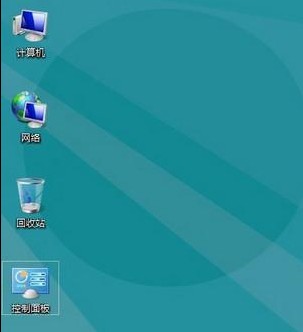
WIN8怎么添加语言图文说明图1
2、选择时钟、语言和区域中的添加语言选项。如果没有此选项请确认现在右上角的查看方式为“类别”。
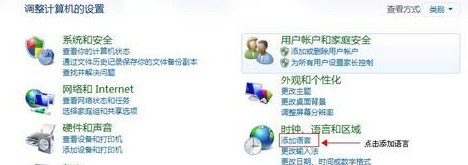
WIN8怎么添加语言图文说明图2
3、打开后点击添加语言选项。
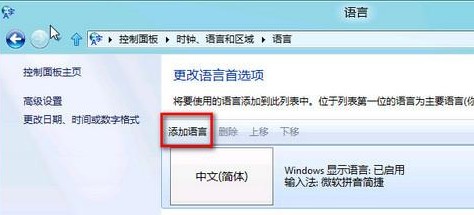
WIN8怎么添加语言图文说明图3
4、在列表中选择想要加载的语言后选择添加即可。

WIN8怎么添加语言图文说明图4
5、还可以通过改变语言分组依据选项来查找需要添加的语言。
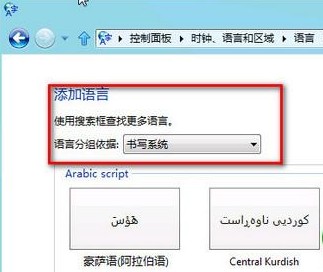
WIN8怎么添加语言图文说明图5
好了,关于WIN8怎么添加语言教程到这里就结束了!其实关于上面的步骤只要简单的几步就可以了,如果有需要的朋友就赶紧学起来吧,希望这篇文章能够对大家有所帮助,大家如果还想了解更多咨询敬请关注系统之家官网。
猜您喜欢
- 一键装机win7系统图文教程2016-08-09
- win7旗舰版激活工具好用的有哪些..2022-12-20
- 一键安装Win7系统方法2017-07-13
- xp链接win10打印机操作步骤2017-06-01
- win10按开始不能用怎么办?2016-10-12
- 雨林木风win7系统安装步骤2016-12-21
相关推荐
- 最简单最快的W7系统安装步骤.. 2016-12-01
- 系统之家win10系统专业版下载介绍.. 2016-11-20
- 安装系统之家win10系统教程 2016-11-09
- win7激活工具使用方法 2022-09-14
- win10硬盘闪退解决方法 2017-02-27
- 详细教您win7关闭硬件加速的方法.. 2019-04-07





 系统之家一键重装
系统之家一键重装
 小白重装win10
小白重装win10
 深度技术Win10 专业版系统下载32位 v1909
深度技术Win10 专业版系统下载32位 v1909 火狐浏览器 v3.0绿色版
火狐浏览器 v3.0绿色版 360无痕浏览器 v8.1最新官方版
360无痕浏览器 v8.1最新官方版 优狐极速浏览器 v2.1
优狐极速浏览器 v2.1 硬件中英对照表查询v1.0 免费绿色版 (电脑硬件英文与中文对照工具)
硬件中英对照表查询v1.0 免费绿色版 (电脑硬件英文与中文对照工具) 小白系统Ghost windows XP SP3 纯净版201804
小白系统Ghost windows XP SP3 纯净版201804 M1905电影浏
M1905电影浏 深度技术ghos
深度技术ghos 世界之窗(The
世界之窗(The Chrome v27.0
Chrome v27.0 小白系统Ghos
小白系统Ghos 艾奇MP3格式
艾奇MP3格式 搜狗五笔输入
搜狗五笔输入 CSND免积分下
CSND免积分下 魔法猪系统重
魔法猪系统重 Notepad++ v6
Notepad++ v6 飞奔浏览器 v
飞奔浏览器 v 系统之家win1
系统之家win1 粤公网安备 44130202001061号
粤公网安备 44130202001061号